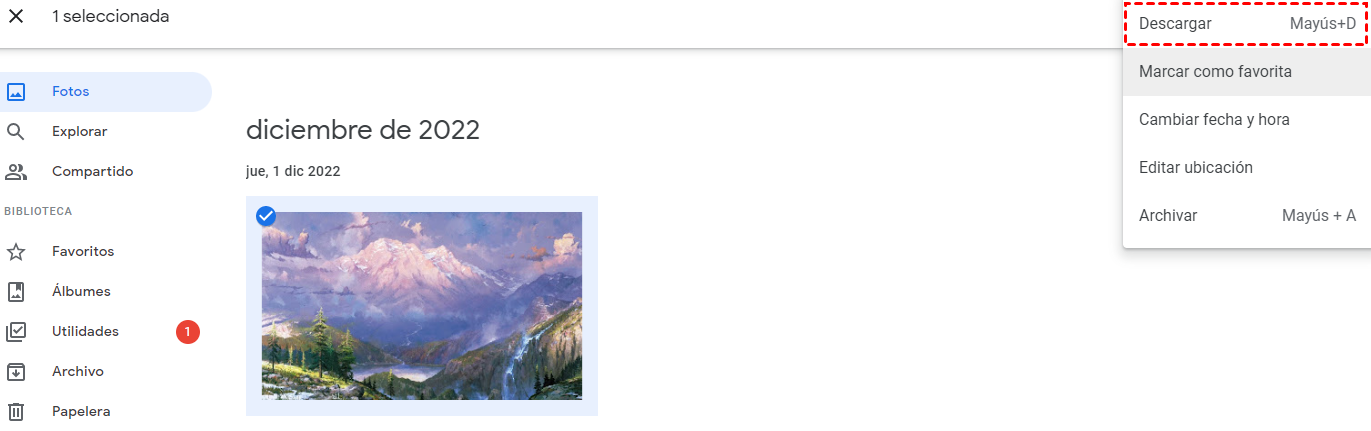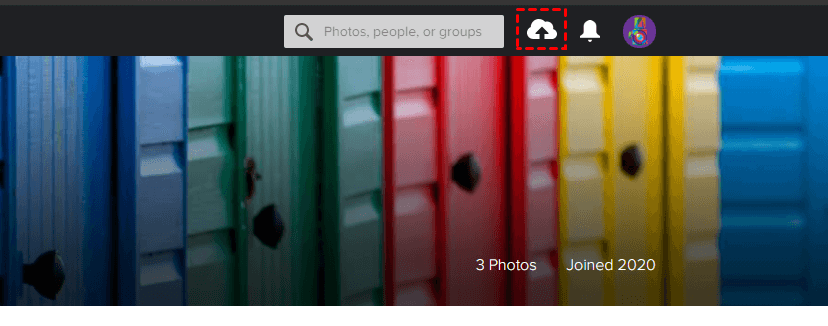Búsqueda rápida:
¿Por qué transferir Google Fotos a Flickr?
Cuando se trata de compartir fotos en línea, Flickr y Google Photos no son nada nuevos para nosotros. Cuando Google Photos fue anunciado en 2015, Google prometió espacio de almacenamiento ilimitado para fotos de forma gratuita. Sin embargo, el 12 de noviembre de 2020, Google anunció el fin del almacenamiento gratuito e ilimitado en línea para Google Photos. A partir del 1 de junio de 2021, todas las fotos de alta definición subidas a Google Photos contarán para los 15 GB de espacio de almacenamiento gratuito proporcionados por una cuenta de Google.
Flickr ha existido durante mucho tiempo y solía ser conocido como uno de los mejores servicios de alojamiento de imágenes y videos en línea, que le permite subir fotos y videos para compartir con otros. Los usuarios pueden almacenar 1,000 videos o fotos de forma gratuita.
Con el fin del almacenamiento gratuito e ilimitado de Google Photos, muchos usuarios pueden estar buscando una alternativa a Google Photos. En este momento, Flickr puede ser la mejor opción, porque no tiene restricciones de calidad en las fotos subidas (no reducirá forzadamente la calidad de las imágenes).
¿Cómo transferir Google Fotos a Flickr rápidamente?
Pero, ¿cómo transferir fotos de Google Fotos a Flickr fácilmente? El post presentará 2 maneras a continuación, para que pueda elegir uno que más le convenga.
Forma tradicional: Descargar y cargar
Bajo circunstancias normales, elegiremos el método de carga y descarga para transferir imágenes, pasando aproximadamente por los siguientes pasos:
Paso 1. Ve a https://photos.google.com/ e inicia sesión en tu cuenta.
Paso 2. Coloca el cursor sobre las fotos y luego haz clic en la marca de verificación para seleccionar las fotos que deseas mover. Haz clic en el icono de "Descargar" ubicado en la esquina superior izquierda de la pantalla. Tus fotos ahora se descargarán en tu computadora.
Paso 3. Ve a https://www.flickr.com/ e inicia sesión en tu cuenta con tu nombre de usuario y contraseña de Flickr.
Paso 4. Haz clic en el botón "Subir" ubicado en la parte superior de la ventana. Luego, haz clic en el botón "Elegir fotos y videos" para subir las fotos.
Paso 5. Navega y selecciona las fotos que deseas subir. Haz clic en el botón "Abrir" para subirlas.
Notas:
- Cuando descargues las imágenes, tu navegador te pedirá que guardes un archivo .zip, haz clic en "Guardar" y especifica una ubicación para descargarlo. Es recomendable descomprimir el archivo zip descargado antes de subirlo.
- Además del método de carga mencionado anteriormente, tienes otra opción para cargar fotos, que es el "arrastrar y soltar". Solo necesitas arrastrar las fotos descargadas directamente desde tu computadora a una ubicación en tu cuenta de Flickr.
Sin embargo, a nadie le gustaría descargar todas las cosas de Google Photos y luego volver a subirlas a Flickr, especialmente cuando hay numerosas imágenes. Entonces, ¿hay alguna forma fácil y rápida de trasladar las fotos de Google Photos a Flickr? Claro, MultCloud, un administrador de archivos en línea GRATUITO para la nube, es adecuado para hacerlo.
Una forma cómoda: Transfiere Google Photos a Flickr con MultCloud
MultCloud, como un administrador de almacenamiento en la nube múltiple, no solo puede gestionar múltiples cuentas de almacenamiento en la nube en un solo lugar con un solo inicio de sesión, sino que también puede transferir, hacer copias de seguridad y sincronizar archivos entre nubes directamente sin descargarlos ni subirlos.
Actualmente, admite más de 30 nubes de consumo, incluyendo Google Drive, G Suite, Dropbox, MEGA, Flickr, Google Photos, iCloud Photos, entre otros, y también admite protocolos como FTP, SFTP, FTPs y WebDav.
A continuación, te explicaremos paso a paso cómo mover fotos de Google Photos a Flickr.
Paso 1. Antes de comenzar, necesitas crear una cuenta de MultCloud con tu dirección de correo electrónico.
Paso 2. Inicia sesión en MultCloud con tu dirección de correo electrónico y agrega nubes a MultCloud haciendo clic en la pestaña "Añadir Cloud". Aquí selecciona Google Fotos y Flickr para agregarlo y sigue las indicaciones para completar la adición de la nube.
Consejo: Como un gestor de almacenamiento en la nube gratuito, MultCloud es muy conveniente porque no hay límite en la cantidad de cuentas que puedes agregar. Si tienes muchas cuentas que MultCloud admite, puedes agregarlas a MultCloud para una mejor gestión.
Paso 3. Transferir fotos de Google Fotos a Flickr con "Transferencia de Cloud". Haz clic en "Transferencia de Cloud", selecciona Google Photos como la fuente, selecciona el directorio bajo Flickr como el destino, haz clic en "Transferir Ahora" y el proceso comenzará.
Notas:
- Si hay muchas fotos para transferir, puedes cerrar la página porque MultCloud admite la transferencia sin conexión siempre y cuando la tarea haya comenzado.
- MultCloud también puede ayudar a mover fotos de Flickr a Google Fotos siempre y cuando selecciones Flickr como la fuente y Google Fotos como el destino.
Resumen
Como puedes ver, MultCloud puede ayudar a transferir fotos de Google Photos a Flickr en solo 4 pasos, lo que te libra de la molestia de descargar y subir nuevamente las fotos. Además de "Transferencia de Cloud", MultCloud también cuenta con una función de tipo explorador y "Sincronización de Cloud".
Para la función de tipo explorador, es como el Explorador de Windows en línea, donde puedes realizar operaciones como "Subir", "Descargar", "Copiar", "Compartir", etc., de la misma manera que lo haces a través del sitio web oficial. Lo más importante es que admite la carga remota en la nube. Por ejemplo, si deseas cargar en Google Drive desde una URL para ahorrar espacio local, puedes aprovechar esta función.
En cuanto a "Sincronización de Cloud", te permite crear relaciones de sincronización directamente entre las nubes. Si deseas sincronizar Google Photos con Google Drive directamente, "Sincronización de Cloud" puede ayudarte.
MultCloud Admite Nubes
-
Google Drive
-
Google Workspace
-
OneDrive
-
OneDrive for Business
-
SharePoint
-
Dropbox
-
Dropbox Business
-
MEGA
-
Google Photos
-
iCloud Photos
-
FTP
-
box
-
box for Business
-
pCloud
-
Baidu
-
Flickr
-
HiDrive
-
Yandex
-
NAS
-
WebDAV
-
MediaFire
-
iCloud Drive
-
WEB.DE
-
Evernote
-
Amazon S3
-
Wasabi
-
ownCloud
-
MySQL
-
Egnyte
-
Putio
-
ADrive
-
SugarSync
-
Backblaze
-
CloudMe
-
MyDrive
-
Cubby